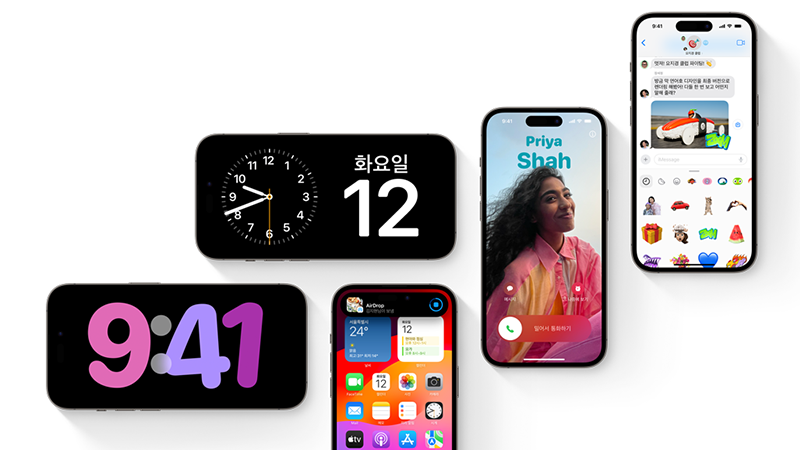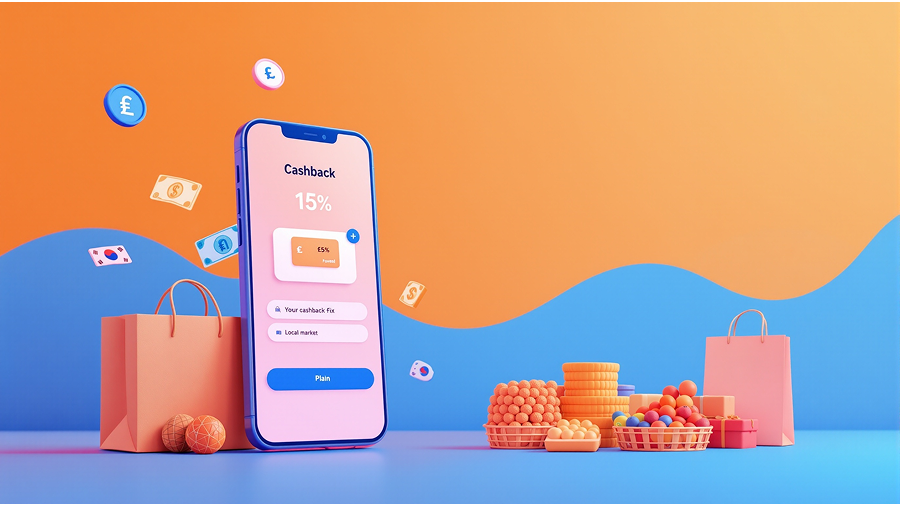목차
우리의 스마트폰을 누군가 쉽게 접근하게 된다면 개인정보 노출로 인해 잘못되는 일이 생깁니다. 내 아이폰이나 아이패드를 누구나 쉽게 작동하지 않게 하는 방법을 소개합니다. 손쉬운 사용을 통해서 간단한 조작만 해 준다면 쉽게 작동을 하지 못하게 됩니다.
저는 이 방법이 아이들 키우는 부모라면 꼭 알고 계셨으면 합니다. 어린 아이에게 간혹 스마트폰을 손에 쥐어주고 만화 영상을 보게 해 주는데요. 다른 기능을 작동하지 못하게 하는 해 주면 따로 크게 신경쓰지 않게 스마트폰을 보여줄 수 있습니다. 그러면 어떤 방법으로 하는지 알아보겠습니다.
아이폰, 아이패드 손쉬운 사용 아시나요?
스마트폰 자체에 잠금 기능이 있지만 때론 어떤 어플이나 영상등 시청중에 따로 작동이 되지 않게 해 주어야 할 때가 있습니다. 애플은 손쉬운 사용으로 그 기능을 활용할 수 있겠는데요. 먼저 설정하는 순서는 아래와 같습니다.
- 설정-사용법 유도 에서 ‘사용법 유도’를 활성화
- 밖으로 나와 원하는 어플을 실행
- 전원버튼 또는 측면 볼륨 버튼 3번 클릭
- 버튼 3번 누르면 화면에 사용법 유도 설정으로 진입
- 사용법 유도 하단 설정을 변경 가능
- 사용법 유도 암호를 적용
- 사용법 유도를 통해 해당 앱만 활성화 가능상태
사용법 유도 해제하는 방법
위 내용을 통해 사용법 유도로 해당 어플만 잘 적용이 되셨나요? 이제는 이 기능을 해지하는 방법을 정리해 드리겠습니다.
- 화면 측면버튼(전원, 볼륨) 3번 클릭
- 처음 설정한 비밀번호 입력
- 사용법 유도 해지 완료
아이폰15 프로 동작버튼 기능
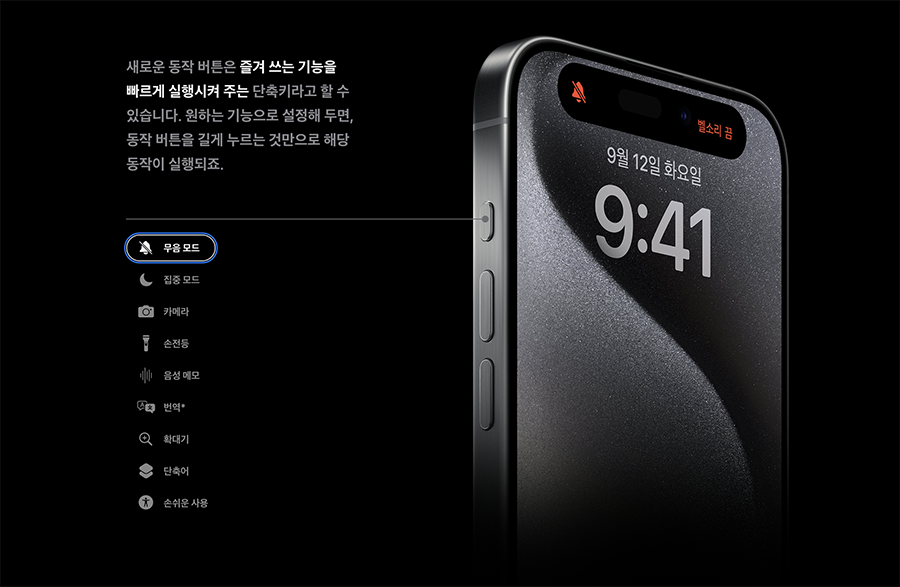
아이폰15 프로 동작버튼는?
2023년 아이폰 새로운 시리즈 아이폰15 프로 제품에는 측면에 동작번튼이 새롭게 적용되었습니다. 아이폰15 프로와 아이폰 프로 맥스 제품에만 적용되었는데요.
이 동작버튼은 여러가지 사용자 편의 기능을 설정하여 사용할 수 있습니다. 실제 아이폰15 프로 구매해서 사용하는 분들의 리뷰를 보면 매우 유용하게 활용한다고 합니다.
동작버튼으로 설정 되는 기능들
아이폰15 프로, 아이폰15 프로 맥스 제품의 동작버튼은 최대 9가지 기능을 추가할 수 있습니다. 아래 추가 되는 기능을 확인해 보세요.
- 무음모드
- 집중모드
- 카메라
- 손전등
- 음성 메모
- 번역
- 확대기
- 단축어
- 손쉬운 사용
우리가 알게 모르게 빠르게 적용해서 사용할 수 있는 버튼이 사이드 쪽에 생겼습니다. 물론 화면을 통해서 몇번의 터치로 해당 기능들을 사용할 수 있습니다. 그렇지만 이렇게 물리적으로 바로가기 버튼을 통해 사용할 수 있다는 건 사용자 입장에서는 매우 편리하는 부분이 아닐 수 없습니다.